omnigraffle 7 for mac版是一款适用于macOS系统的原型设计工具,不管是各类图表、流程图、组织结构图、插图,还是心智图、网页或PDF文档,该软件全部可以轻松绘制,满足你的任何设计要求。支持导出许多文件格式,例如PNG,JPG,GIF,BMP,TIFF,PDF,EPS,PSD等等,多达十三种,并且新的版本还支持多分辨率文件,导出时选择基本DPI,然后一键更改分辨率,操纵简单快捷。新版本omnigraffle 7中所有的绘制对象都是矢量形状,可扩展到最大尺寸;智能参考线可查看画布上的常见大小和距离,并在对象与其他对象的距离看起来很重要时提供“快照”建议;各类检查器辅助进行各种设置,让设计真的变得简单起来。除此之外,OmniGraffle还拥有重复使用且易于访问的常用元素的集合,各种精美模板无需购买随时可用,如果模板库没有的话也能够即时搜索线上资源。当然,您也可以上传自己制作的模板,与世界各地的用户分享你的创意。
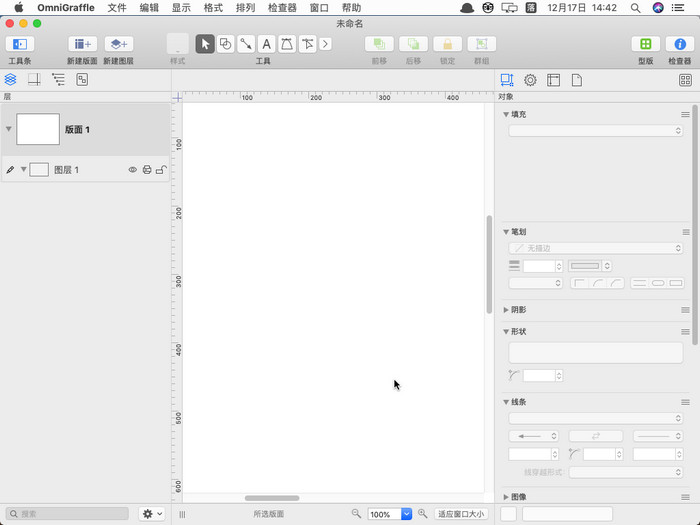
omnigraffle 7 for mac版激活教程
1、选择右上角苹果标志边上的OmniGraffle,选择许可证
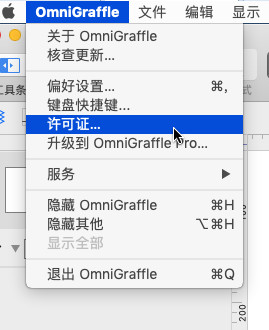
2、在弹出的对话框中选择添加许可证
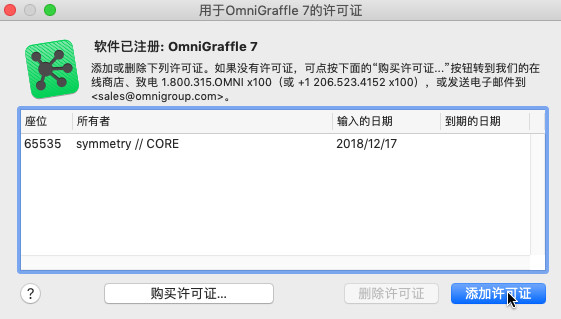
3、打开安装包内的CORE Keygen
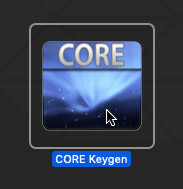
4、注意软件版本选择OmniGraffle 7,然后点击Generate
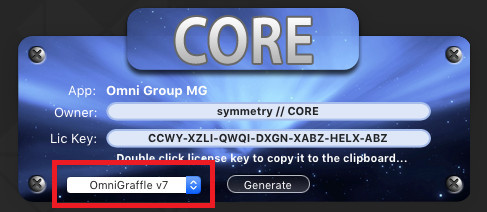
5、复制Owner和Lic Key里面的内容到许可证对话框,Owner的内容需手动复制,Lic Key的内容只需双击然后就可以直接去许可证密钥对话框粘贴了
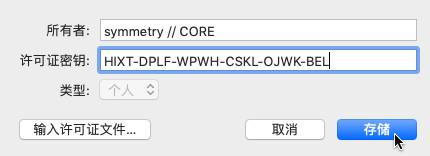
6、最后点击存储完成激活!
软件功能
1、型版:位置预置
某些工作流需要不同的工具条配置,型版的位置很重要。现在,OmniGraffle让您可以为型版设置预置——位于左侧,与工具条一起;或者位于右侧,与检查器一起。
2、型版:显示选项
型版显示已更改:对象是在网格中查看。您可以在网格、列表和版面之间切换,背景颜色可以在版面颜色、白色和黑色之间切换。默认情况下,非打印图层也将隐藏。
3、版面大小模式
涵盖您制作的每个文稿的三种版面模式:
固定:您选择的确切尺寸。
灵活:决定您希望版面增长的方式。新的对象在这些方向上扩展版面(恰如其分的大小)。
无限版面:永远无需再担心宽度或高度不够。版面可向任何方向延长。
4、画板演示
对于模型演示、全屏展示或会议,使用演示模式在文稿的各个版面和画板之间转换。放大(就像编辑版面时那样)或者添加操作到对象,获得更好的控制。
5、支持Touch Bar
Touch Bar控件通过让控件更加靠近您,从而使常见操作更加快速。希望添加对象、更改颜色或旋转?Touch Bar提供您真正需要的控件。
6、将文本转换为形状
无需启动字体编辑器即可编辑字符形状,将任何文本转换为带贝塞尔控点的对象。
7、将线条转换为形状
这是您一直需要的功能,但从不知道需要如此迫切。使用轻松可编辑的贝塞尔点,将线条笔划转换为形状。
8、点编辑器工具
在每一形状中即时访问每个点。对于专业版用户,任何调整都会自动转换为贝塞尔曲面形状。
9、基本SVG输入
终于有这项功能了!已经过去好长一段时间,因此我们迫不及待地增加了SVG输入。
10、统一工具条
图层与对象、成组和版面共享空间。此外,还可快速访问大量相关动作,连按可以重命名任何内容。您还将拥有可展开的成组。
11、键盘快捷键集
让OmniGraffle适合您-定制每个菜单条命令和工具,或选择您最喜欢的行业标准配置。
12、圆形上的文字
添加文字以跟随任何形状的笔画。使用文字流,将文字放置在形状外缘的任何位置。
发表评论
0条评论软件排行榜
- 1Adobe photoshop 2026 MAC版 v27.1.0中文版
- 2Autodesk AutoCAD 2026 for mac中文特别版 v2026.1
- 3adobe illustrator 2026 mac中文版 v30.0
- 4剪映专业版mac版本 v9.6.0
- 5ae e3d插件video copilot element 3d for mac版 v2.2.3 Build 2192官方版
- 6clip studio paint mac版 v4.1.4
- 7草图大师2026mac中文版 v26.1.184
- 8coreldraw2025 mac版 v26.0.0.101
- 9set a light 3d studio mac汉化版 v2.5.9已激活版
- 10Adobe Lightroom Classic 2025 mac中文版 v14.3.1
热门推荐
 剪映专业版mac版本 v9.6.03.43M / 简体中文
剪映专业版mac版本 v9.6.03.43M / 简体中文 Fotor图片编辑器mac版 v5.1.61G / 简体中文
Fotor图片编辑器mac版 v5.1.61G / 简体中文 topaz deNoise ai mac版 v3.7.21.31G / 英文
topaz deNoise ai mac版 v3.7.21.31G / 英文 Comic Life for Mac版(漫画制作软件) v3.5.2476.87M / 简体中文
Comic Life for Mac版(漫画制作软件) v3.5.2476.87M / 简体中文 傲软抠图mac版 v1.2.428.5M / 简体中文
傲软抠图mac版 v1.2.428.5M / 简体中文 eagle for mac(图片收集管理工具) v4.0.0105.06M / 简体中文
eagle for mac(图片收集管理工具) v4.0.0105.06M / 简体中文 staruml mac版 v7.0.0官方版130.56M / 英文
staruml mac版 v7.0.0官方版130.56M / 英文 墨刀mac版 v1.5.4官方版99.49M / 简体中文
墨刀mac版 v1.5.4官方版99.49M / 简体中文 photoshop cs6 for mac中文特别版 v13.0979.98M / 简体中文
photoshop cs6 for mac中文特别版 v13.0979.98M / 简体中文 蓝湖Photoshop插件 for mac版 v2.417.05.82M / 简体中文
蓝湖Photoshop插件 for mac版 v2.417.05.82M / 简体中文



 剪映专业版mac版本 v9.6.0
剪映专业版mac版本 v9.6.0 Fotor图片编辑器mac版 v5.1.6
Fotor图片编辑器mac版 v5.1.6 topaz deNoise ai mac版 v3.7.2
topaz deNoise ai mac版 v3.7.2 Comic Life for Mac版(漫画制作软件) v3.5.24
Comic Life for Mac版(漫画制作软件) v3.5.24 傲软抠图mac版 v1.2.4
傲软抠图mac版 v1.2.4 eagle for mac(图片收集管理工具) v4.0.0
eagle for mac(图片收集管理工具) v4.0.0 staruml mac版 v7.0.0官方版
staruml mac版 v7.0.0官方版 墨刀mac版 v1.5.4官方版
墨刀mac版 v1.5.4官方版 photoshop cs6 for mac中文特别版 v13.0
photoshop cs6 for mac中文特别版 v13.0 蓝湖Photoshop插件 for mac版 v2.417.0
蓝湖Photoshop插件 for mac版 v2.417.0 赣公网安备36010602000168号
赣公网安备36010602000168号